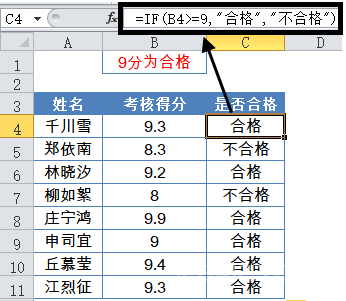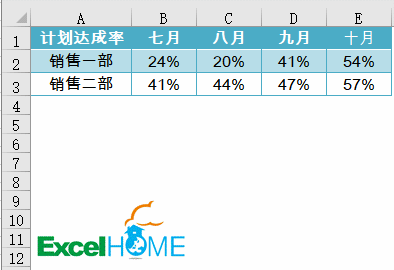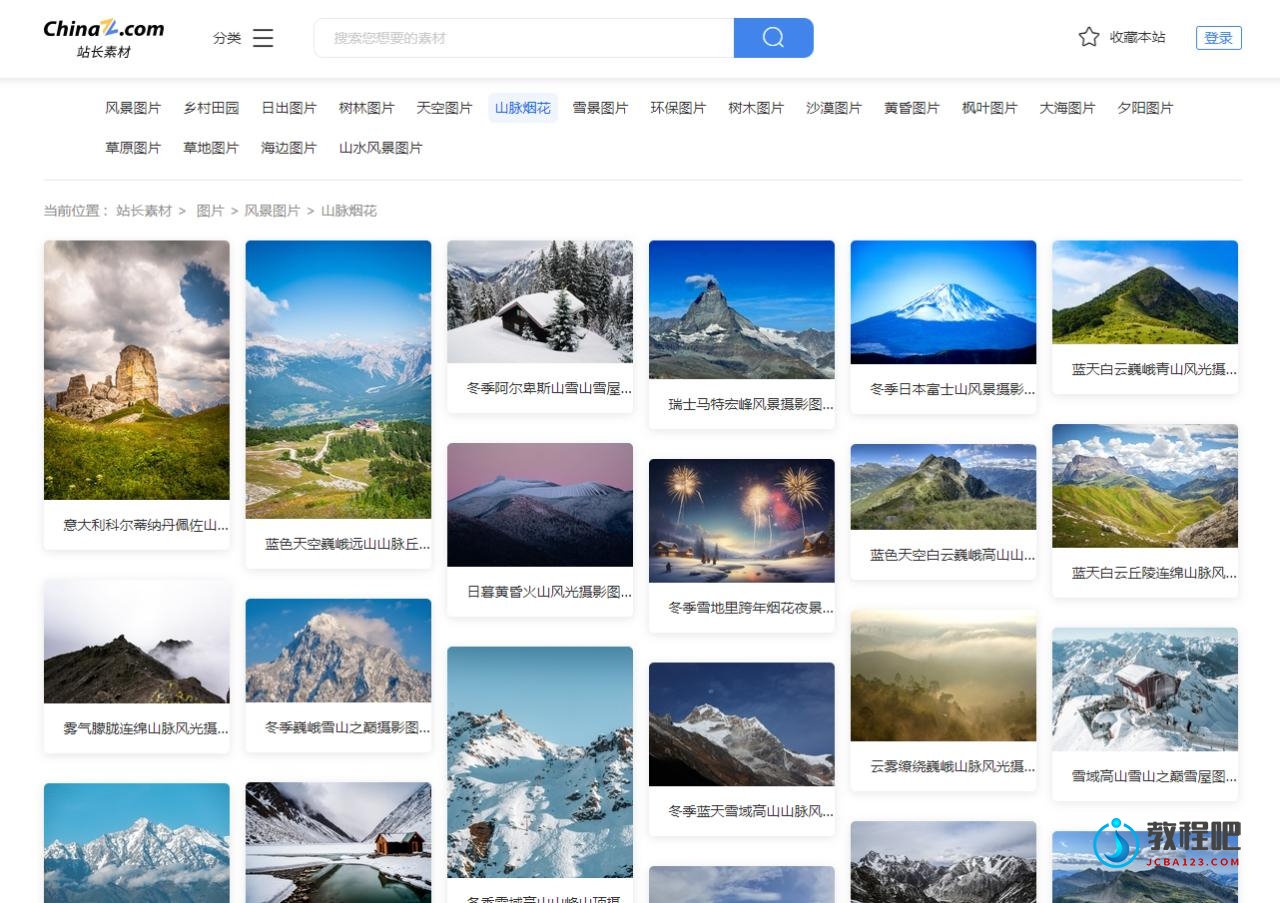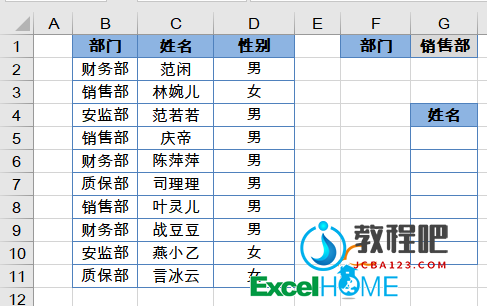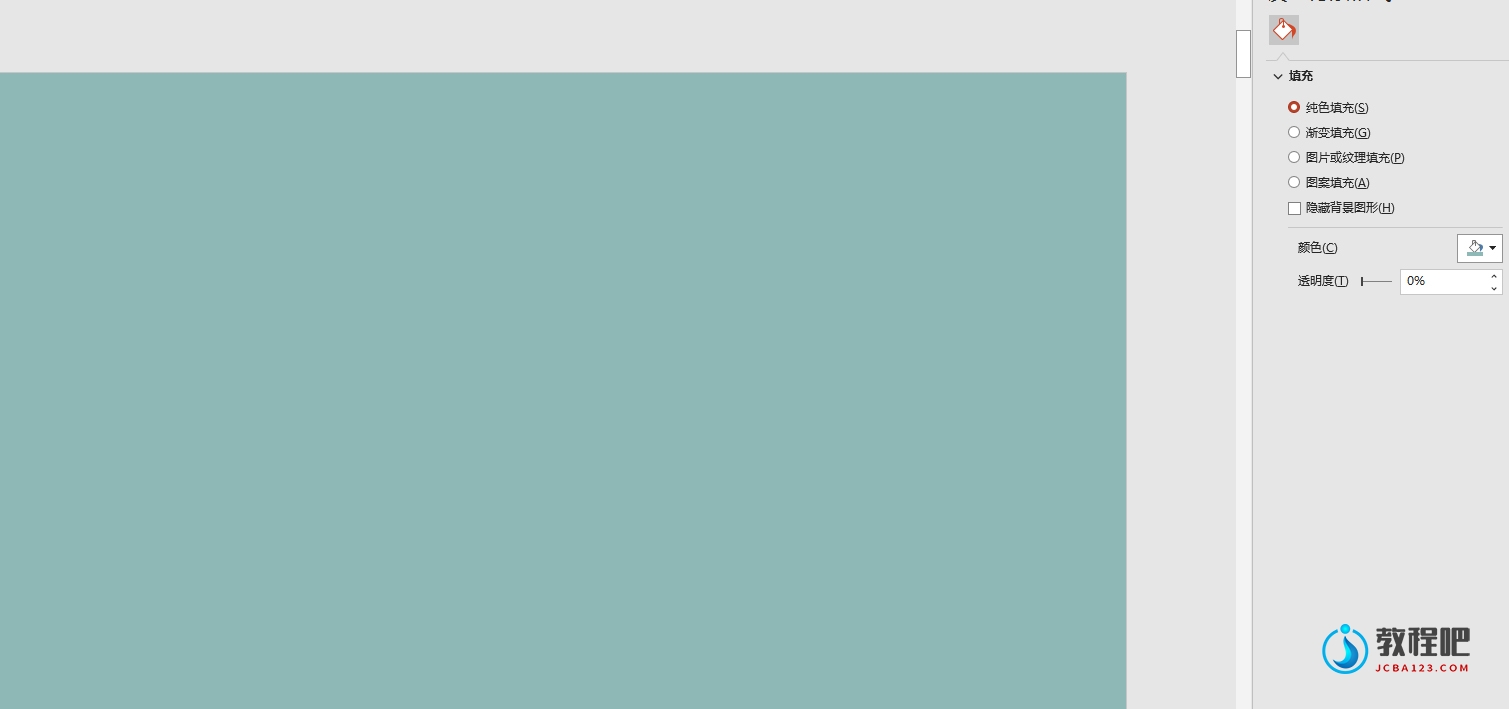excel如何根据单元格变动自动调整字体大小?一键轻松搞定
大家有没这样的经历,在excel表中输入文字时,当文字多了之后,文字就会超出单元格,要不就要设置自动换行,如果要让文字都在一个单元格中的话,就得不断的去调整单元格,特别的麻烦。今天小渔教大家一招,再多的字也可以在一个单元格中,而且随着单元格的调整,单元格中的文字也会随之发生变化。
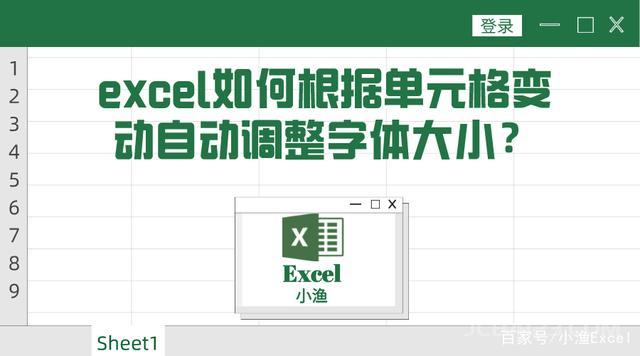
1、首选我们选中需要设置的单元格,右键鼠标,选择“设置单元格格式”;
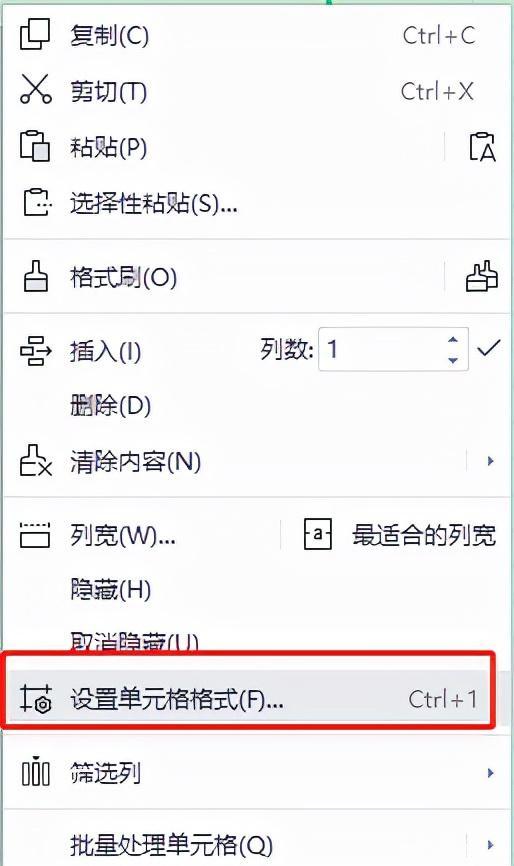
2、在弹出单元格格式对话框后,我们选择文本控制中的“缩小字体填充”,点击“确定”按钮,就设置完了;
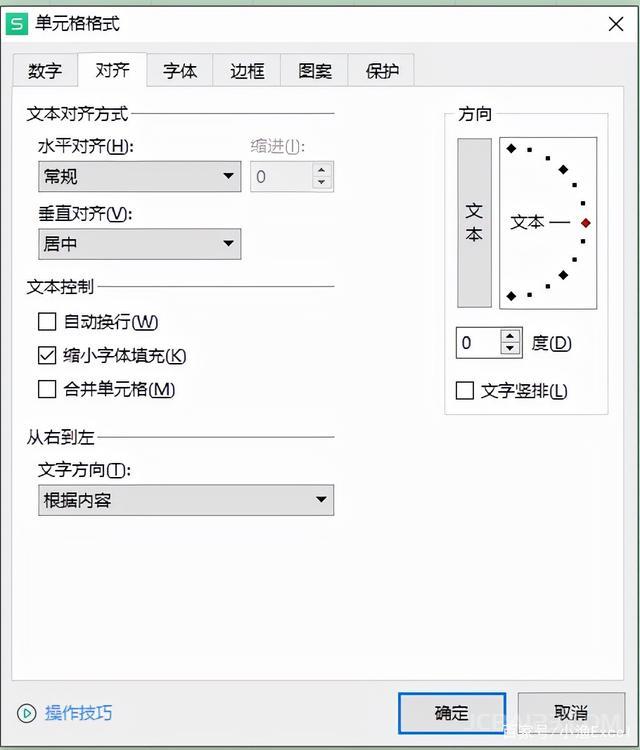
3、接下来我们就可以在单元格中输入文字了,不管你输入多少文字,所有的文字都会在同一个单元格中,并且在你调整单元格的时候,文字也会跟着单元格的调整变大变小;
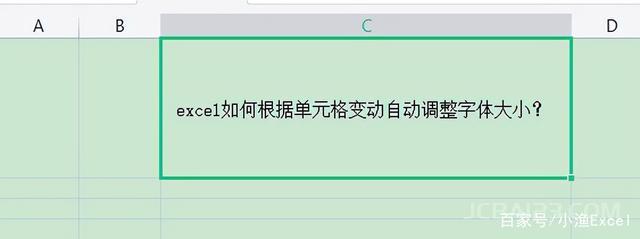
4、小伙伴们,今天的小技巧,你学废了吗?